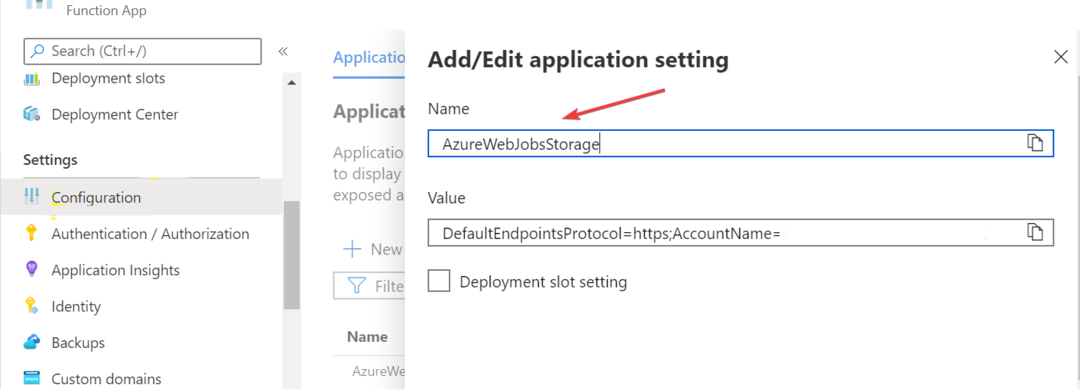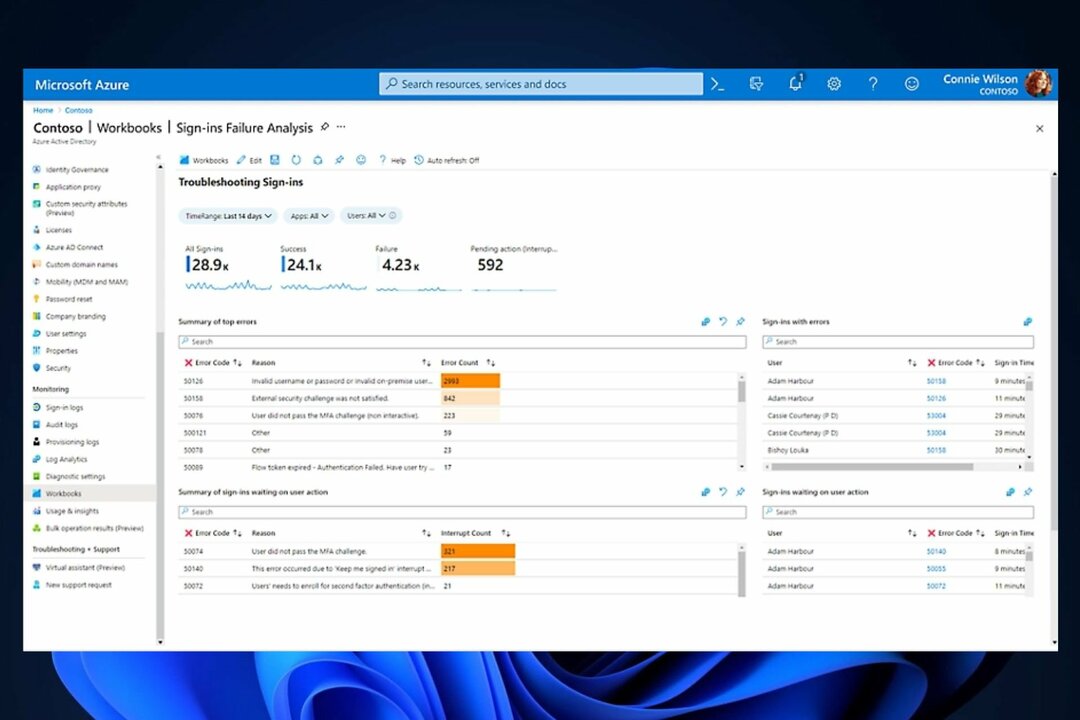Эта ошибка обычно возникает, когда у вас нет нужного ключа доступа.
- При попытке доступа к содержимому в учетных записях хранения Azure вы получаете следующую ошибку: Этот запрос не авторизован для выполнения этой операции.
- Это может произойти, если вы используете неверный ключ доступа или срок действия учетной записи хранения, к которой вы пытаетесь получить доступ, истек.
- Вы можете решить эту проблему, назначив роль участника в данных большого двоичного объекта хранилища. Также может помочь изменение параметров сети и безопасности Azure для разрешения доступа.
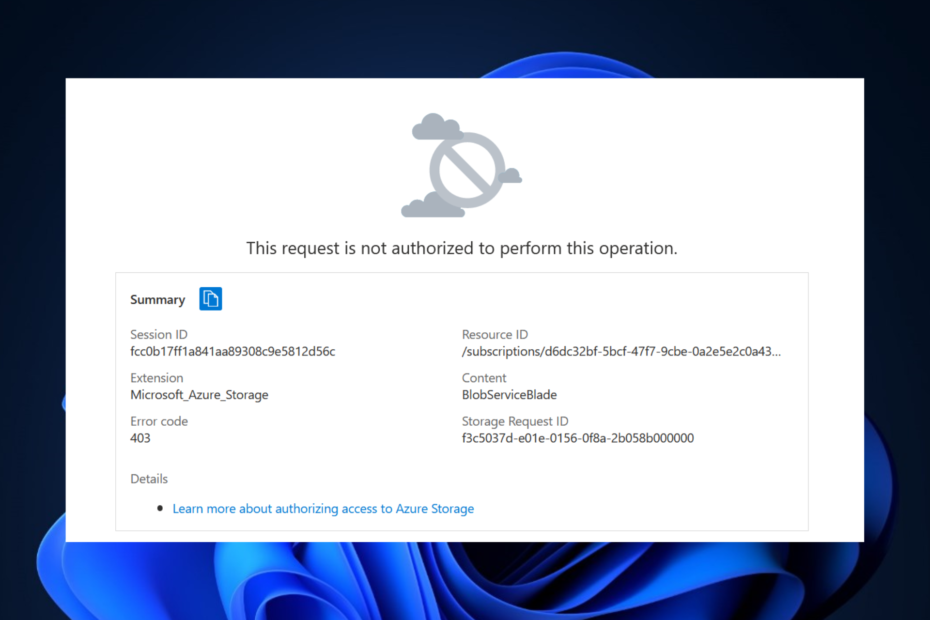
ИксУСТАНОВИТЕ, НАЖИМАЯ НА СКАЧАТЬ ФАЙЛ
- Загрузите Fortect и установите его. на вашем ПК.
- Запустите процесс сканирования инструмента для поиска поврежденных файлов, которые являются источником вашей проблемы.
- Щелкните правой кнопкой мыши Начать ремонт чтобы инструмент мог запустить алгоритм исправления.
- Fortect был скачан пользователем 0 читателей в этом месяце.
Microsoft Azure выдает две распространенные ошибки при попытке доступа к содержимому в учетных записях хранения. Один: Большой спрос в этом регионе.
Другой: этот запрос не авторизован для выполнения этой операции при доступе к хранилищу Azure. В этой статье рассматривается, как можно исправить эту вторую ошибку.
Что приводит к тому, что этот запрос не авторизован для выполнения этой операции в хранилище Microsoft Azure?
Может быть множество причин, по которым пользователи не могут читать и записывать содержимое в контейнерах хранилища Azure и получать доступ к объектам больших двоичных объектов в учетных записях хранения. Общие из них:
- Неверный ключ доступа: Использование неправильного имени хранилища и ключей доступа вернет ошибку.
- Контейнер хранилища Azure с истекшим сроком действия: Вы не можете получить доступ к каким-либо ресурсам в контейнере Microsoft Azure с истекшим сроком действия.
- Неверное назначение ролей: Без роли участника невозможно читать/записывать данные в учетной записи хранения. Отсюда и ошибка.
- Доступ ограничен администратором: Администратор мог использовать Azure AD, чтобы ограничить ваш доступ к ключам доступа к учетной записи хранения.
- Неактивный ключ доступа: Отключение доступа к ключу учетной записи хранения может помешать вам использовать даже правильные ключи доступа для проверки подлинности ваших запросов.
Теперь, когда мы определили корень проблемы, давайте посмотрим, как вы можете ее решить.
Как я могу решить, что этот запрос не авторизован для выполнения этой операции в хранилище Microsoft Azure?
Прежде чем приступить к исправлениям в этом руководстве, попробуйте эти предварительные проверки, так как они могут быть единственным решением, которое вам нужно:
- Подтвердите ключ доступа: Первым шагом является проверка правильности ключей доступа и имени учетной записи хранения, которые вы используете.
- Проверить срок хранения: Убедитесь, что срок действия контейнера хранилища Microsoft Azure, к которому вы пытаетесь получить доступ, не истек.
- Подтвердить авторизацию: Подтвердите от администратора, что ваш доступ к учетной записи хранения не ограничен.
- Включить ключ доступа к хранилищу: Убедитесь, что у вас есть Разрешить доступ к ключу учетной записи хранения включен в учетной записи хранения.
Если ошибка не устранена после использования всех этих первоначальных решений, попробуйте следующие дополнительные исправления.
1. Повторное создание ключей доступа к учетной записи хранения
- Войдите в свой Лазурный портал и нажмите Учетные записи хранения.
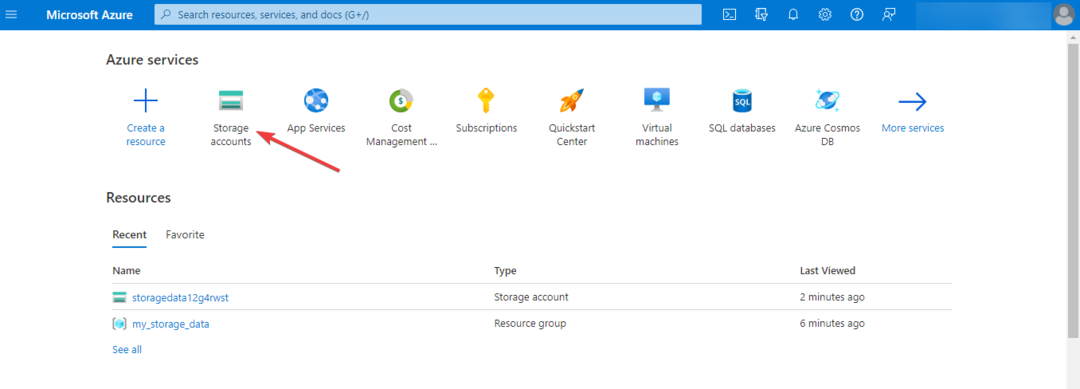
- Найдите учетную запись хранения, к которой вы хотите получить доступ, и щелкните, чтобы открыть ее.

- На левой панели прокрутите вниз до Безопасность + сеть и выберите Ключи доступа.
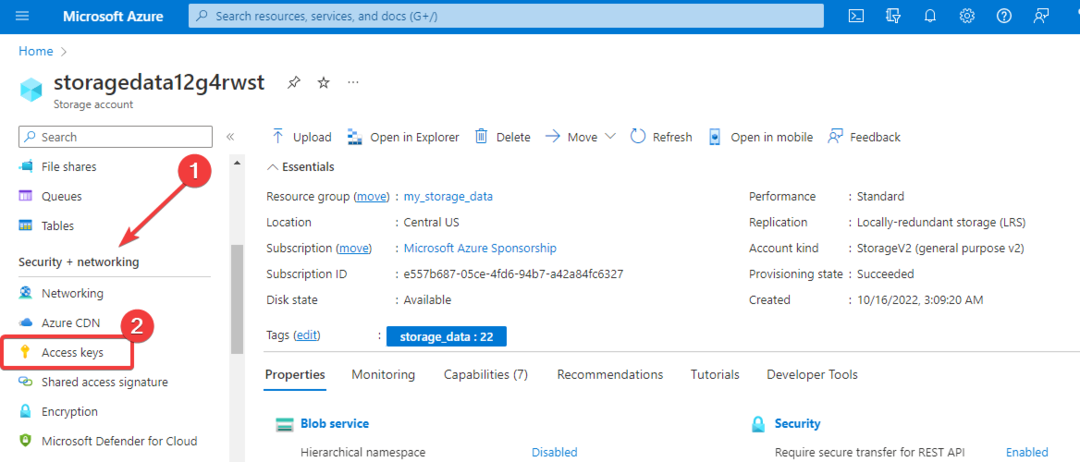
- Нажмите на Повернуть значок рядом с ключ1 и выберите Да для восстановления ключа доступа во всплывающем диалоговом окне.
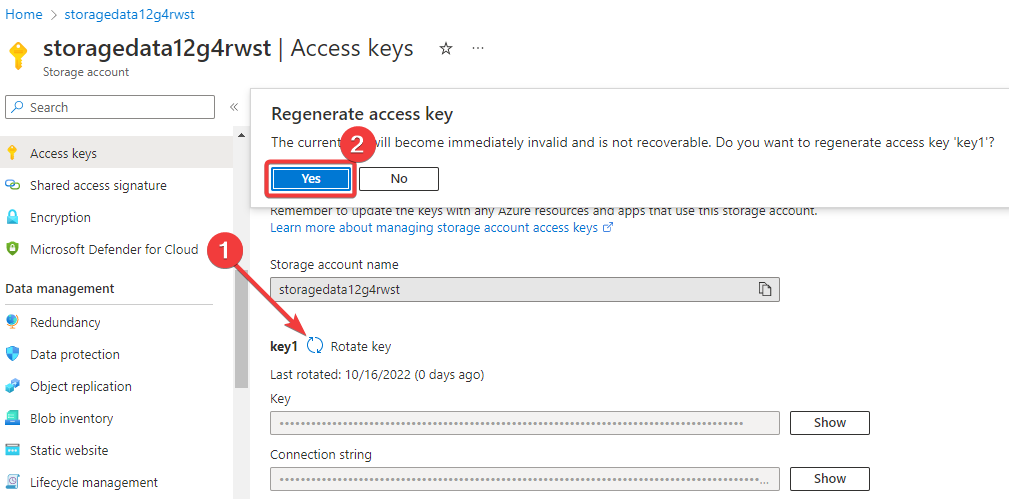
- Нажмите на Повернуть значок рядом с ключ2 и выберите Да перегенерировать ключ доступа к диалогу.
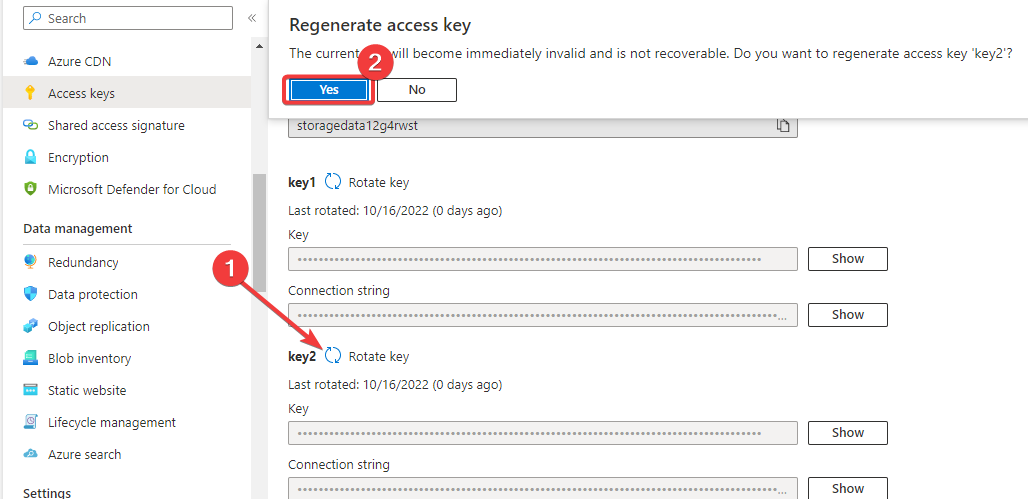
- Затем обновите строки подключения в своем коде, чтобы получить доступ к новым ключам, и повторите попытку, чтобы убедиться, что проблема решена.
2. Измените правило доступа к сети по умолчанию, чтобы разрешить доступ из любой сети.
- Выберите учетную запись хранения, к которой вы хотите получить доступ, на панели управления Azure.

- Прокрутите вниз до Безопасность + сеть и выберите Сеть под ним.
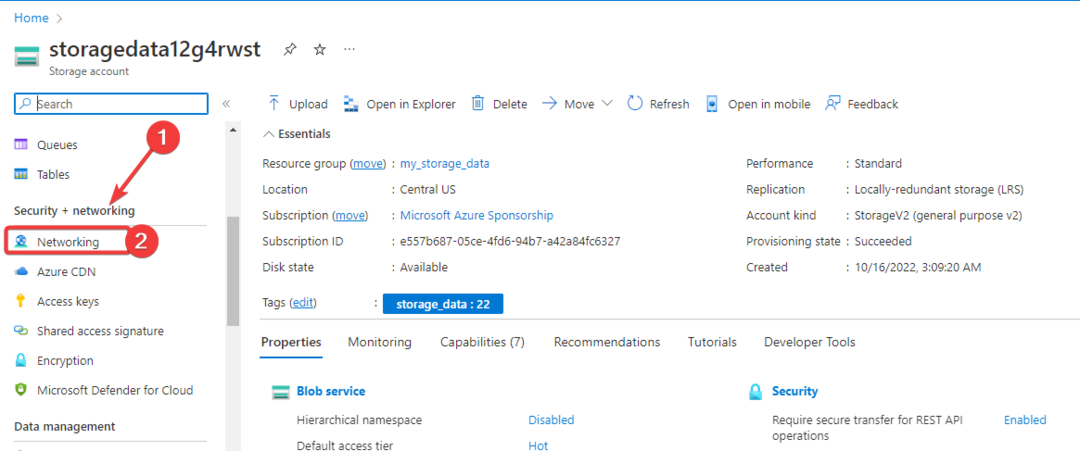
- Выбирать Включить из всех сетей и нажмите Сохранять применить изменения.
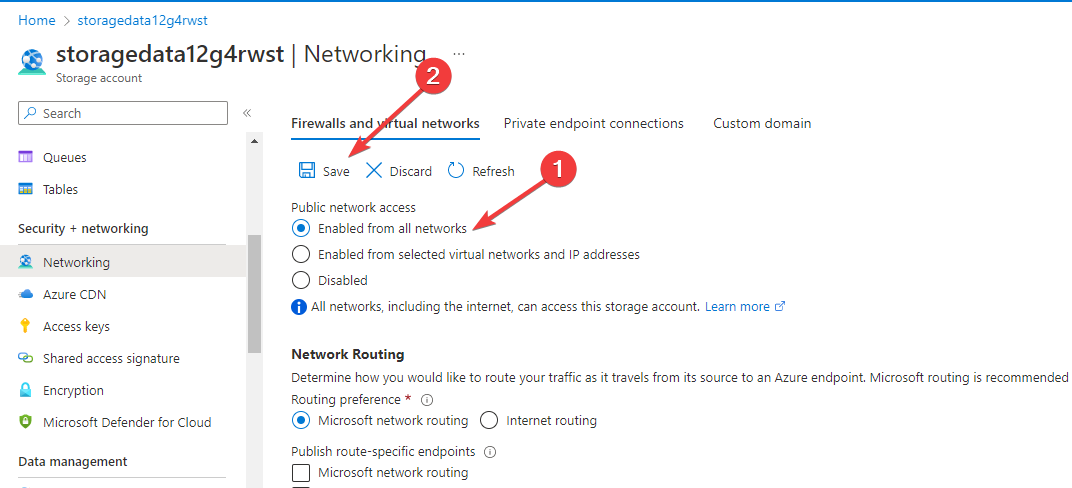
3. Назначение роли участника хранилища
- Откройте панель мониторинга Azure и выберите учетную запись хранения, к которой вы пытаетесь получить доступ.

- Нажмите Контроль доступа (IAM) на левой панели и переключитесь на Назначение ролей вкладка
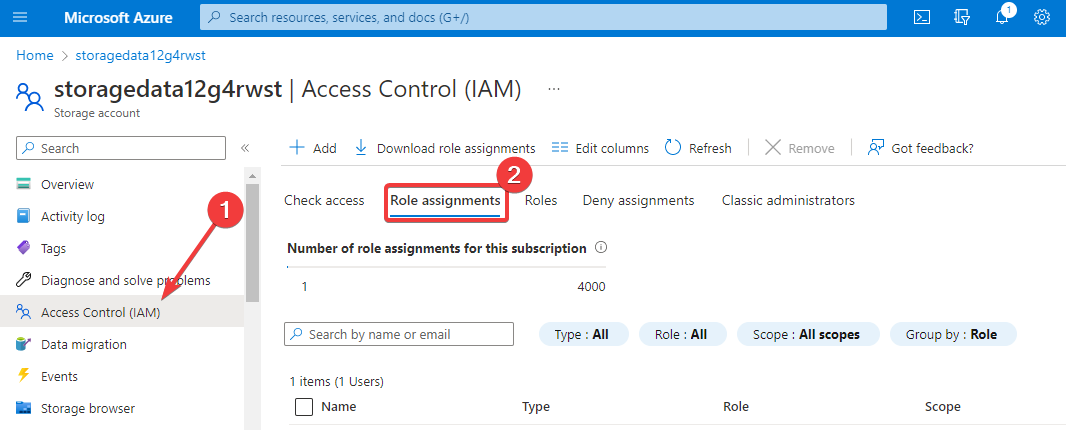
- Нажмите Добавлять вверху страницы и выберите Добавьте назначение ролей.
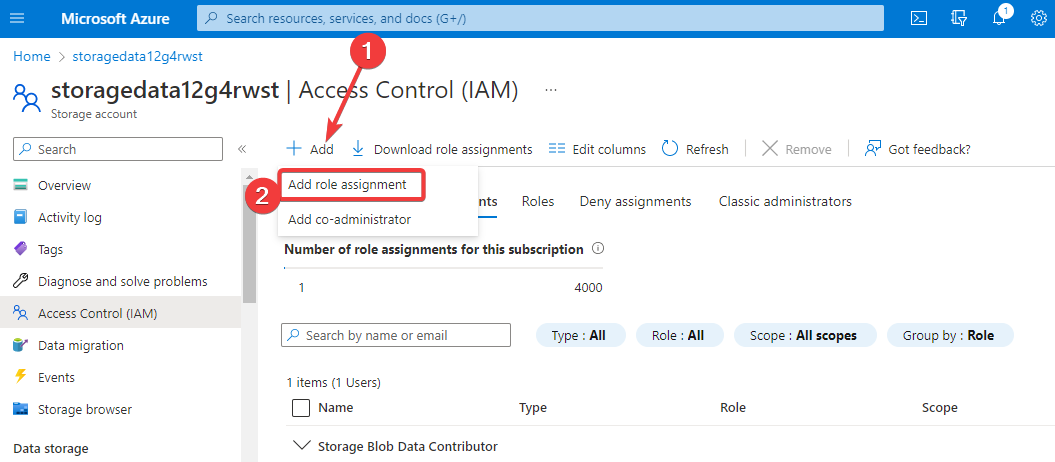
- Выберите роль, которую вы хотите использовать, Участник данных BLOB-объектов хранилища и нажмите Следующий.
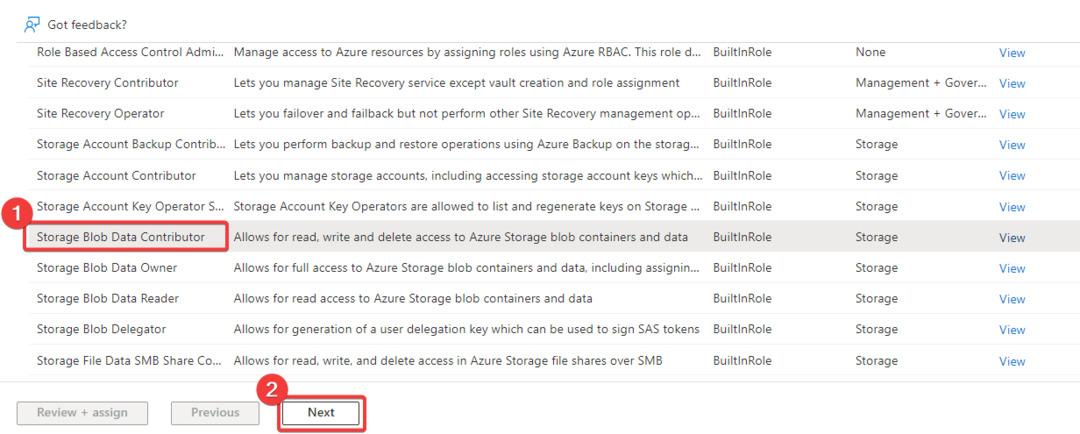
- Выбирать Пользователь, группа или субъект-служба и нажмите Выберите участников.
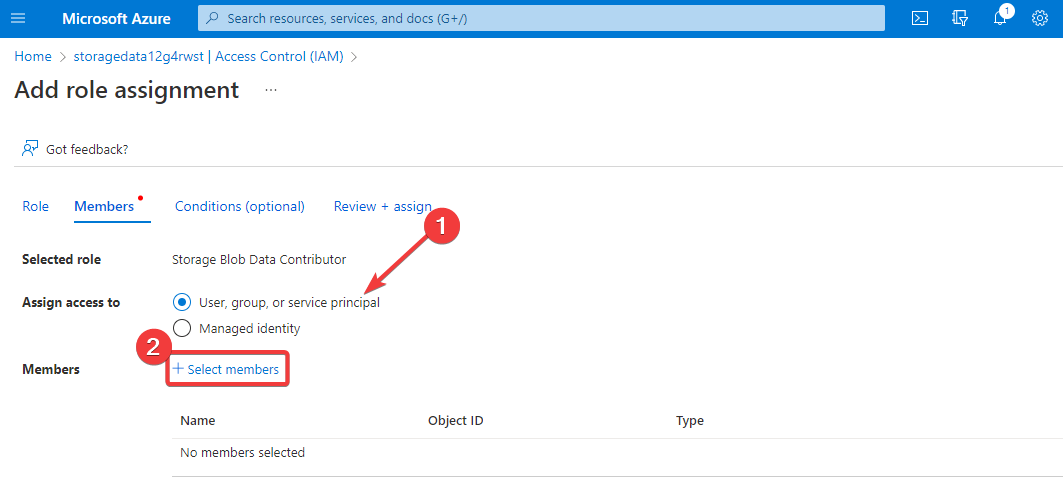
- Выберите учетную запись, которую хотите добавить, и нажмите Выбирать.
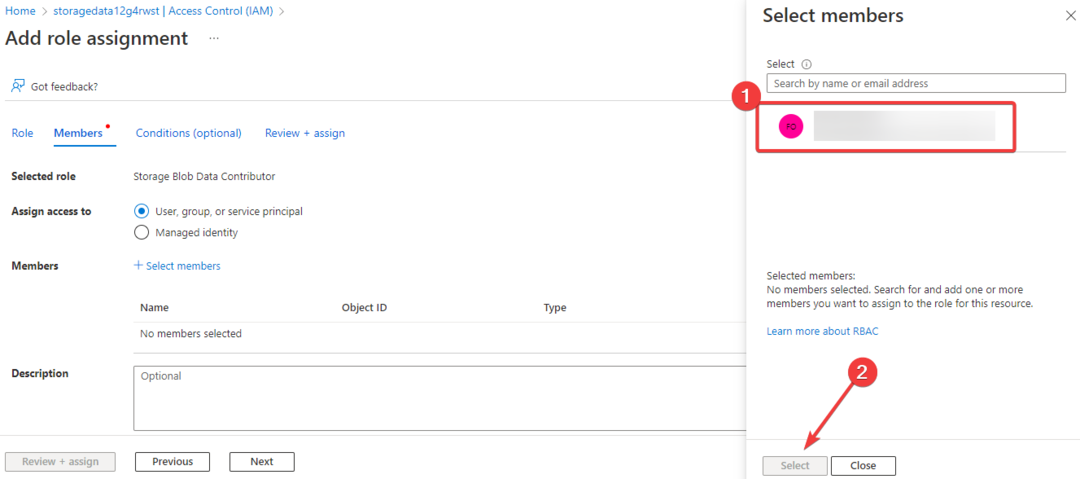
- После добавления учетной записи нажмите Проверить + назначить.
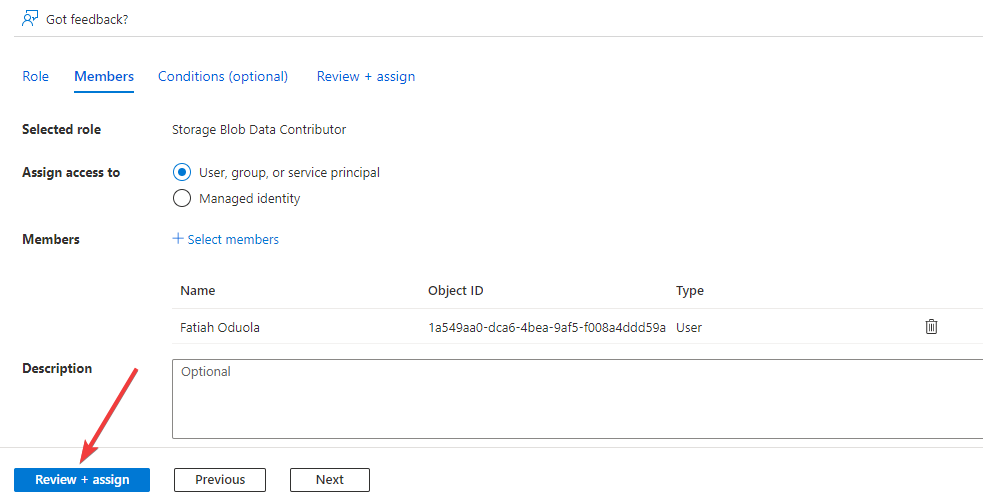
- Нажмите Проверить + назначить снова назначить роль.
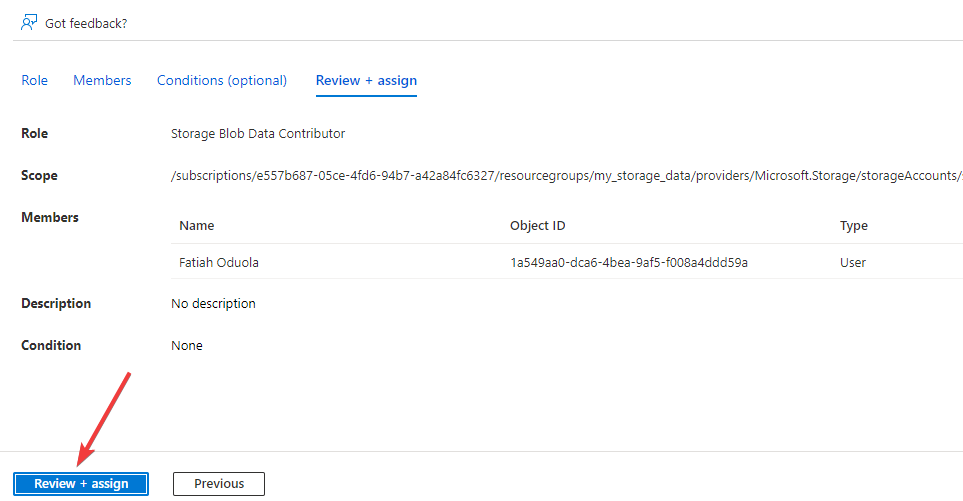
- Дождитесь завершения назначения роли и попробуйте повторно получить доступ к хранилищу.
- Как сортировать фотографии по лицу в Windows 10 и 11
- Parsec для Windows: как скачать и установить
Теперь вы сможете решить, что этот запрос не авторизован для выполнения этой ошибки операции в хранилище Microsoft Azure.
Если вам нужен дополнительный контроль и гибкость в отношении ресурсов облачного хранилища Azure, Обозреватель хранилища Microsoft Azure это интуитивно понятное приложение, разработанное, чтобы дать вам именно это. Проверьте это, чтобы увидеть, как это работает.
Какое из вышеперечисленных решений работает для вас? Дайте нам знать в комментариях ниже.
Все еще испытываете проблемы?
СПОНСОР
Если приведенные выше рекомендации не помогли решить вашу проблему, на вашем компьютере могут возникнуть более серьезные проблемы с Windows. Мы предлагаем выбрать комплексное решение, такое как Защитить для эффективного решения проблем. После установки просто нажмите кнопку Посмотреть и исправить кнопку, а затем нажмите Начать ремонт.